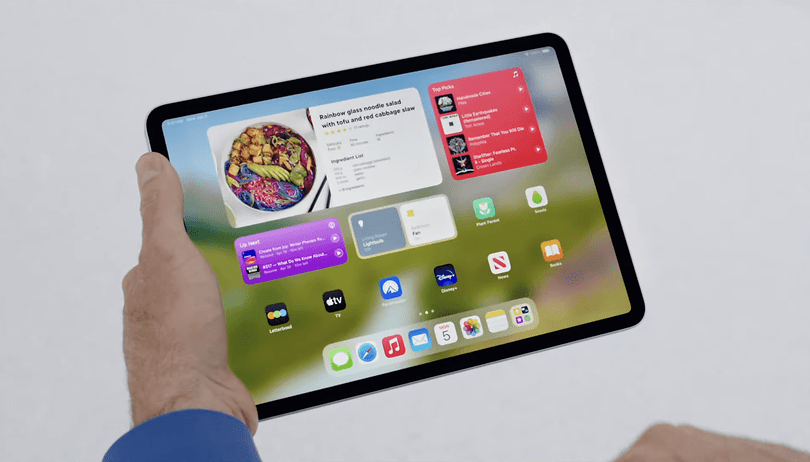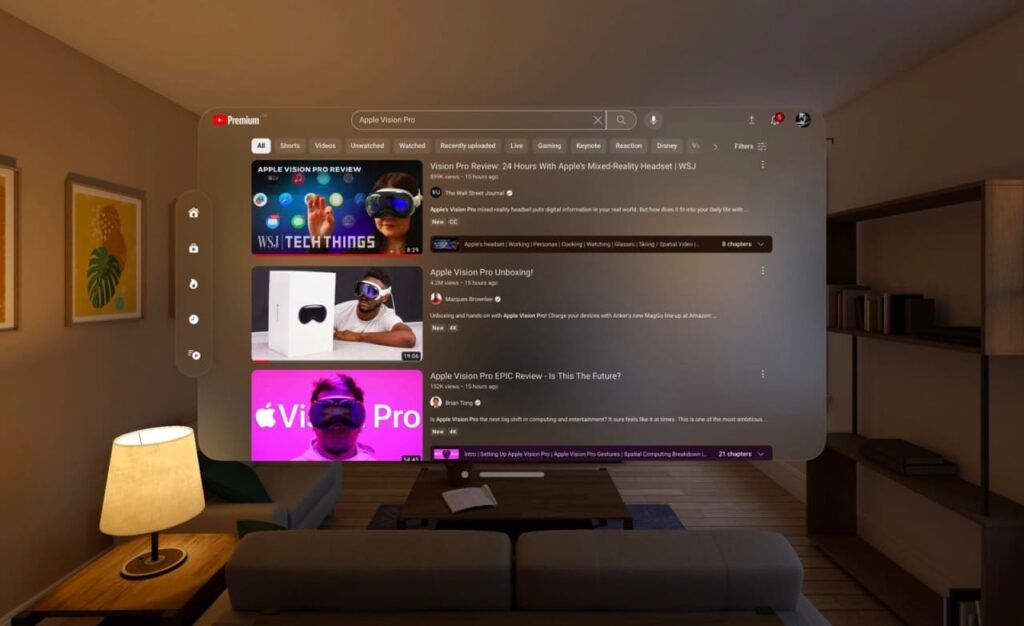A leghosszabb ideig az egyik legdühítőbb dolog az iOS-ben a testreszabhatóság hiánya volt, különösen a kezdőképernyő esetében. Az Apple azonban megváltoztatja ezt az iOS 18-cal, így nagyobb szabadságot biztosít az iPhone kezdőképernyőjének testreszabásában a hangulatának megfelelően. Mostantól megváltoztathatja az alkalmazásikonok színét, új módon rendezheti el az alkalmazásokat a képernyő körül, és még sok mást is elvégezhet.

Olvasson tovább, és megmutatjuk, hogyan szabhatja testre iPhone kezdőképernyőjét iOS 18 rendszerben.
Az iPhone kezdőképernyőjének testreszabása iOS 18 rendszerben
Az iOS 18 rendszerrel az Apple végre lehetővé teszi, hogy bárhol elhelyezze az alkalmazásikonokat az iPhone kezdőképernyőjén. De ez még nem minden. Lehetőséget ad arra is, hogy módosítsa az alkalmazásikonok megjelenését, és még színt is adjon hozzájuk. Nézzük meg ezeket a funkciókat egyenként.
Az alkalmazások átrendezése az iPhone kezdőképernyőjén
Először is, az iOS 18-mal már nem kell az összes alkalmazást a tetejére igazítani. Tetszés szerint szabadon elhelyezheti őket a kezdőképernyőn. Ha egyéni háttérképet használ, az alkalmazás ikonjait bárhol elhelyezheti, ahol jónak látja, így a háttérkép is jól néz ki. Íme, hogyan.
- Érintse meg és tartsa lenyomva egy üres helyet az iPhone kezdőképernyőjén, amíg az alkalmazások elkezdenek ingadozni.
- Húzza az alkalmazásikonokat a képernyő tetszőleges pontjára, ízlésének megfelelően. Helyezze őket alulra, hogy könnyen elérhesse, oldalára a tiszta megjelenés érdekében, vagy középre, hogy illeszkedjen a tapéta hangulatához.
- Érintse meg a Kész gombot, ha elégedett az alkalmazások átrendezésével az elrendezés mentéséhez.
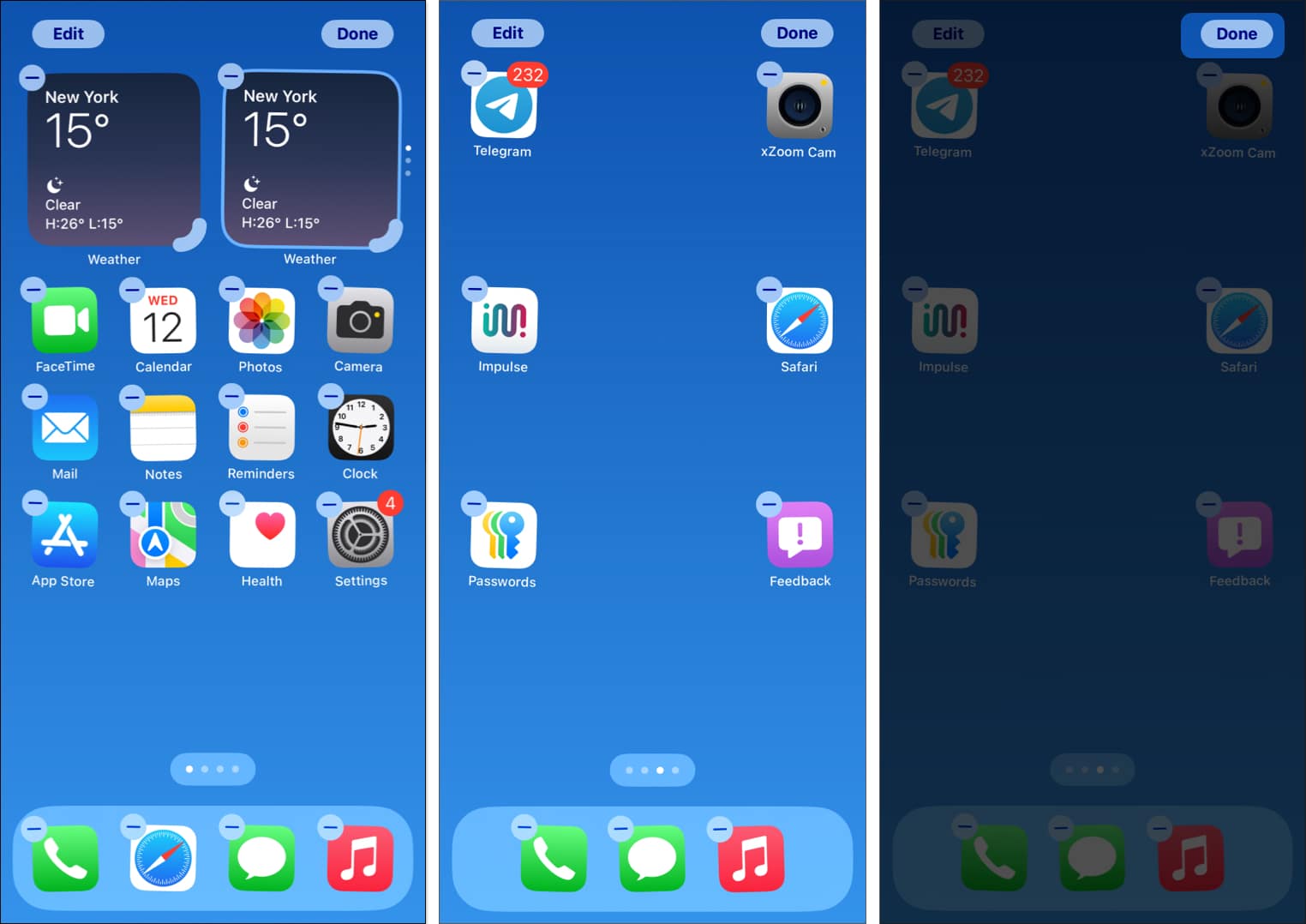
Mostantól az összes alkalmazásikonnak a kívánt helyen kell megjelennie. Ha újra át szeretné rendezni az alkalmazásikonokat, ismételje meg ugyanazokat a lépéseket.
Az alkalmazás színeinek megváltoztatása iOS 18 rendszerben
Amellett, hogy lehetővé teszi az alkalmazásikonok bárhol elhelyezését a kezdőképernyőn, az iOS 18 néhány testreszabási lehetőséget is kínál. Ez magában foglalja a háttérképhez igazodó egyéni árnyalat alkalmazását és az alkalmazásikonok elrejtését a tisztább kezdőképernyő érdekében. A következőképpen használhatja ezeket a lehetőségeket:
- Állítsa az alkalmazásikonokat mozgásmódba úgy, hogy megérinti és lenyomva tartja az iPhone kezdőképernyőjének üres részét.
- Érintse meg a Szerkesztés gombot a képernyő bal felső sarkában, és a megjelenő lehetőségek listájából válassza a Testreszabás lehetőséget.
- Mostantól kiválaszthatja a kívánt alkalmazásikon méretét a Kicsi és a Nagy között. A Nagy ikonméret választása eltávolítja az alkalmazás nevét az ikon alatt.
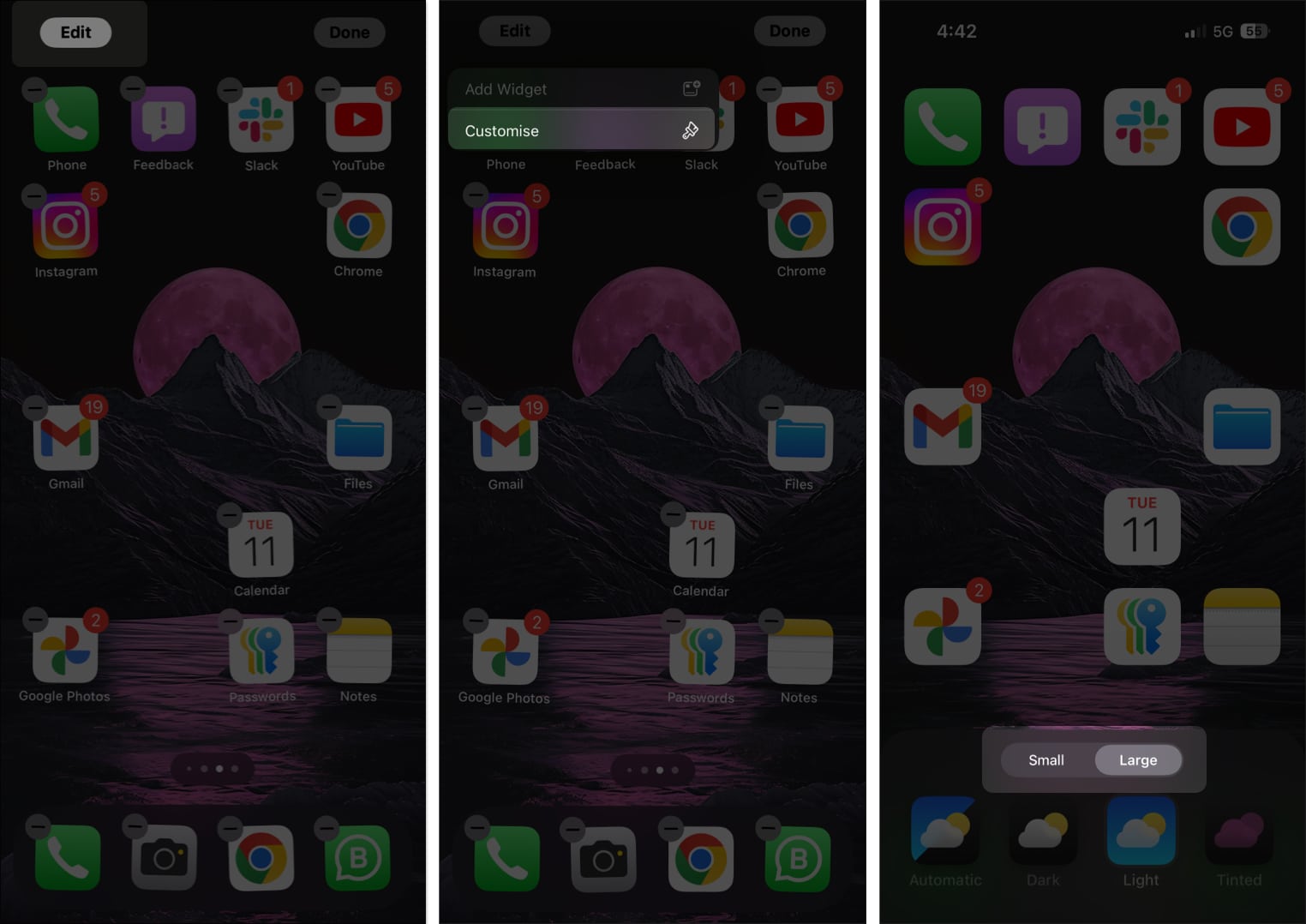
- Témát is hozzáadhat az alkalmazásikonokhoz attól függően, hogy Világos vagy Sötét módot választ-e. Alternatív megoldásként beállíthatja Automatikusra is, és az ikonok az idő múlásával maguktól változnak.
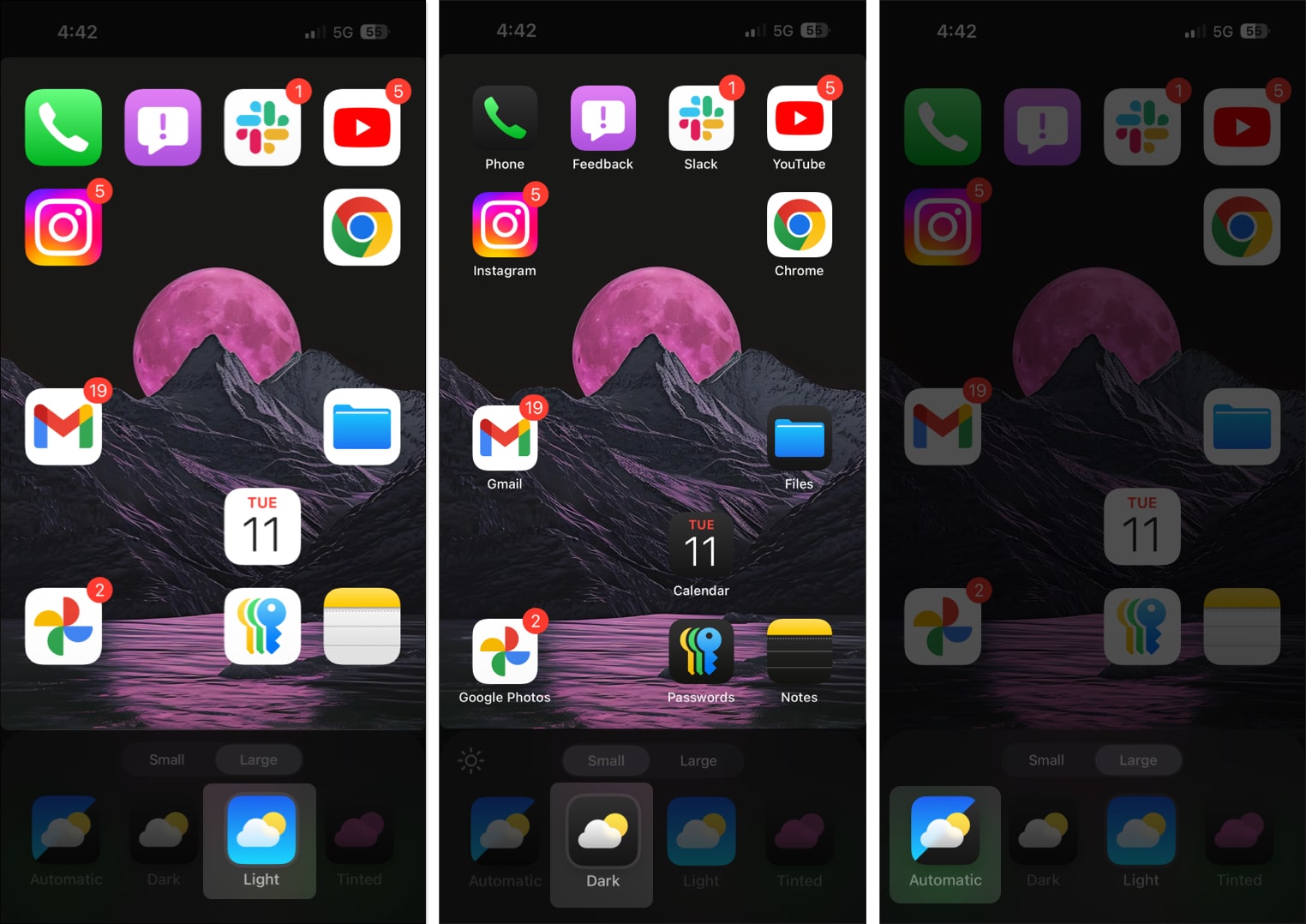
- Ezenkívül az iOS 18 azt is lehetővé teszi, hogy egyéni színt adjon az alkalmazásikonokhoz. Csak érintse meg a Színezett elemet, majd válassza ki a kívánt színt. Az intenzitását az alatta lévő sávban is beállíthatja.
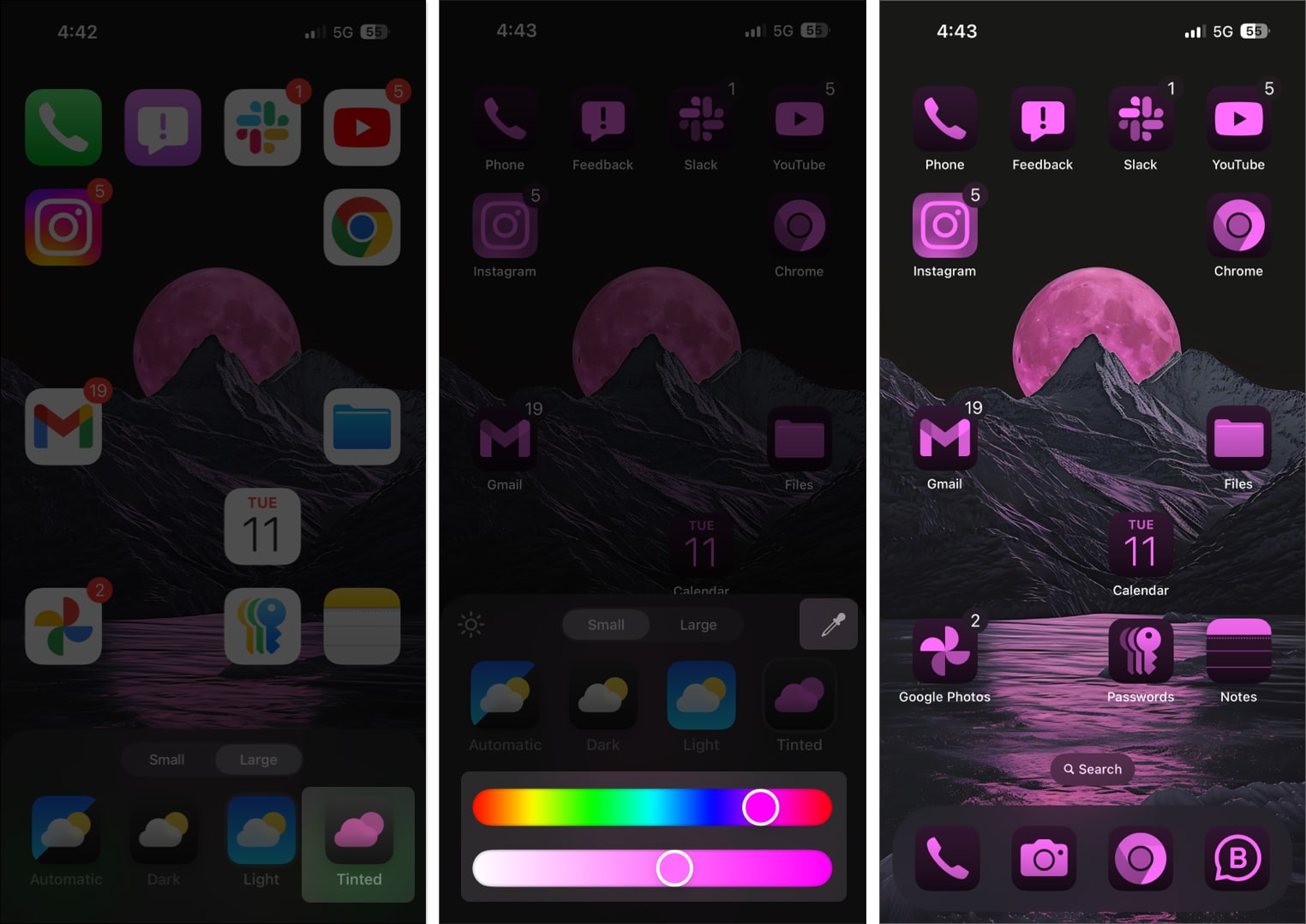
Miután befejezte a testreszabást, érintse meg bárhol a kezdőképernyőt a menüből való kilépéshez. A módosítások valós időben kerülnek mentésre.
Videó: iOS 18 kezdőképernyő testreszabása – Végső útmutató
Boldog személyre szabást…
A Kezdőképernyő testreszabásának szabadságát kínáló nagyon üdvözlendő változás az iOS 18-ban. Bár az alkalmazásikonok átrendezésének lehetősége nagyszerű, a színezett színséma nem annyira vonzó – sok alkalmazásikon végül kissé kinéz. furcsa, és az általános eredmény nem túl vonzó.
Személy szerint a Színezett opciót használva minden ikont monokróm beállításra váltottam, ami jobban néz ki az OLED paneleken. De mi van veled? Az alábbi megjegyzésekben tudassa velünk, ha használni fogja a Színezett opciót.
GYIK
Igen, visszaállíthatja a Kezdőképernyő elrendezését az alapértelmezett beállításokra. Csak lépjen a Beállítások > Általános > iPhone átvitele vagy visszaállítása > Visszaállítás menüpontra, és érintse meg a Kezdőképernyő elrendezésének visszaállítása elemet.
Sajnos az iOS 18 továbbra sem kínál natív módot az egyéni ikonok beállítására. A Parancsikonok segítségével azonban könnyedén módosíthatja iPhone-ján az alkalmazásikonokat.
Általában nem, nem fog. Alkalmanként előfordulhat, hogy iPhone-jának szüksége van egy pillanatra, hogy alkalmazkodjon az új ikonokhoz, ami rövid csuklást okozhat. De miután minden be van állítva, iPhone-jának a szokásos módon kell működnie.
Bővebben:
- iPhone-alkalmazások zárolása és elrejtése
- Szövegeffektusok használata az iMessage alkalmazásban iPhone és iPad készüléken
- Üzenetek ütemezése iPhone-on